win7系统重装的操作方法
win7系统有很多人都喜欢使用,我们操作的过程中常常会碰到win7系统重装的情况。如果遇到win7系统重装的情况该怎么办呢?很多电脑水平薄弱的网友不知道win7系统重装究竟该怎么解决?
其实不难根据下面的操作步骤就可以解决问题。
1.插入u盘
2.选上下载的win7原版镜像文件.ISO后缀就可以了。
下面就有win7下载吧的小编就给朋友们介绍一下win7系统重装详细的操作步骤:
U盘启动盘制作:
1.插入u盘
2.选上下载的win7原版镜像文件.ISO后缀
3点击【开始制作】 等十分钟左右完成
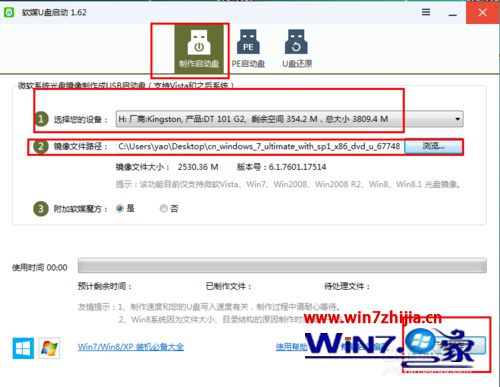
备份:
把原来系统里C盘一些重要的东西先转移到其他的盘里
电脑插上U盘,开机,选择从U盘启动。笔记本一般都有快捷启动选项,不同的笔记本型号开机按键盘上的F2或者F12等功能键不同,最好网上查一下。。
下面列出部分电脑(包括台式品牌机)的快捷启动项选择的按键。
F12:lenovo、Thinkpad、宏基、神州、戴尔(笔记本)、海尔、三星、富士通、东芝、方正、 清华同方、技嘉、惠普(台式)
F9:惠普(笔记本)、明基(笔记本)
F8:华硕(台式)、明基(台式)
ESC:华硕(笔记本)、索尼、戴尔(台式)
安装系统步骤:
从U盘启动后,电脑立即进入下面的画面,做好选择后直接下一步。

建议大家不要在此填写密码,一旦忘记难于解锁
接着就弹出了输入安装密钥的窗口,你可以在网上找好一些密钥备用,安装时直接输入,然后下一步继续。
如果没找到不用填写,后面教你解锁

设置选择
直接等到桌面出来,这就是原版的桌面。也就完成了系统安装
如果没有钥匙开锁的。按一下做
百度【win7激活软件】
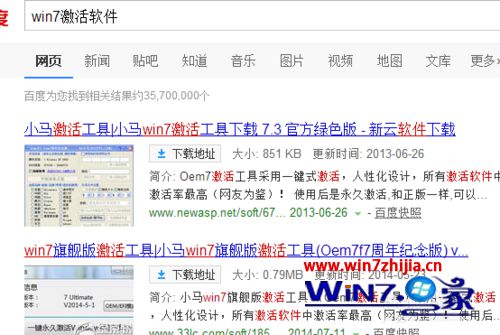
激活后,可就要安装系统驱动完善电脑设备。
相关阅读
win7系统排行
热门教程